Volledige Screencast-O-Matic Review en het beste alternatief
Schermopname is essentieel geworden voor het maken van tutorials, presentaties en instructievideo's. Onder de beschikbare schermopnametools zijn Screencast-O-Matic onderscheidt zich als een populaire en gebruiksvriendelijke optie. Wanneer u op internet naar een schermrecorder zoekt, kunt u gemakkelijk de Screencast-O-Matic-aanbeveling krijgen. Dit bericht geeft je een gedetailleerde Screencast-O-Matic-recensie om de belangrijkste functies, prijsplannen, downloadproces en hoe je het effectief kunt gebruiken te vertellen. Bovendien zullen we de voor- en nadelen ervan bespreken en een geweldig alternatief voor een recorder delen.

- GIDSENLIJST
- Deel 1. Screencast-O-Matic-recensie
- Deel 2. Beste Screencast-O-Matic-alternatief
- Deel 3. Veelgestelde vragen over Screencast-O-Matic
Deel 1. Wat is Screencast-O-Matic: functies, plannen, voor- en nadelen
Screencast-O-Matic, nu gebeld SchermPal, is een bekende software voor schermopname en videobewerking. Hiermee kunt u uw computerschermactiviteit vastleggen, webcambeelden opnemen en opnames inspreken. Het biedt opties om het hele scherm of specifieke gebieden op te nemen, afhankelijk van uw voorkeuren.
Screencast-O-Matic Belangrijkste kenmerken
Met Screencast-O-Matic kunt u moeiteloos uw computerscherm, camera of beide vastleggen, zodat u eenvoudig tutorials, demonstraties of gameplay-sessies kunt opnemen. U kunt het opnameformaat, de audiobron en meer vrij aanpassen. Het ondersteunt macOS-, Windows-, Android- en Chromebook-apparaten.

Screencast-O-Matic is ontworpen met een eenvoudige en beknopte interface waarmee u gemakkelijk kunt navigeren en de opnamefuncties kunt gebruiken. Het biedt basisfuncties voor videobewerking, zoals tekenen, knippen en het toevoegen van bijschriften of annotaties aan opgenomen video's. Zoals hierboven vermeld, kunt u Camera inschakelen om uw webcambeelden gelijktijdig met de video-opname op te nemen. Dat is handig voor het maken van instructievideo's, presentaties of videoblogs waarbij face-to-face interactie noodzakelijk is.
Screencast-O-Matic biedt u moeiteloos opties voor het snel delen en publiceren van uw opnamen. Je kunt vastgelegde video's rechtstreeks uploaden naar verschillende platforms zoals ScreenPal, YouTube, Vimeo, Google Drive en Dropbox, of ze lokaal opslaan in verschillende formaten.
Nadelen van Screencast-O-Matic
Of Screencast-O-Matic of de nieuwe ScreenPal geen gratis schermrecorder is. Als je de gratis versie gebruikt, kun je slechts een video van 15 minuten opnemen. Wat erger is, is dat veel functies beperkt zijn tot de betaalde versie. Screencast-O-Matic mist geavanceerde videobewerkingsfuncties.
Sommige gebruikers hebben incidentele prestatieproblemen gemeld, zoals vertragingen of vertragingen bij het opnemen, vooral bij het omgaan met grote bestanden of langdurige opnamesessies. Deze problemen kunnen echter variëren, afhankelijk van de computerspecificaties van de gebruiker.
Screencast-O-Matic-prijsplannen
Screencast-O-Matic biedt zowel een gratis versie als betaalde abonnementen met extra functies. De gratis versie biedt beperkte functionaliteit, waaronder een opnamelimiet van 15 minuten en een watermerk op de video's. U kunt naar de officiële ScreenPal-website navigeren en op klikken Prijzen tabblad om verschillende plannen te bekijken.
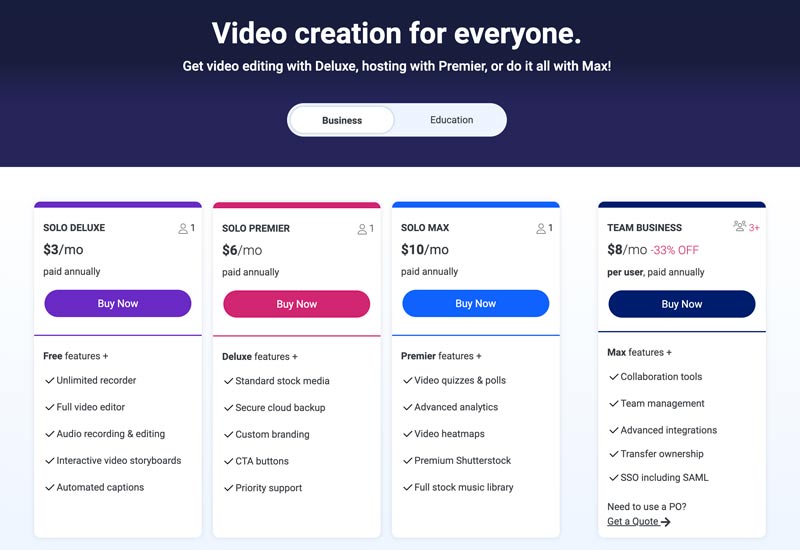
Screencast-O-Matic downloaden
Het downloaden en installeren van Screencast-O-Matic is een probleemloos proces. U kunt de officiële ScreenPal-website bezoeken, klik op de Gratis opnemen en volg de aanwijzingen om het te downloaden. Screencast-O-Matic zal u vragen naar de juiste downloadversie op basis van uw besturingssysteem.
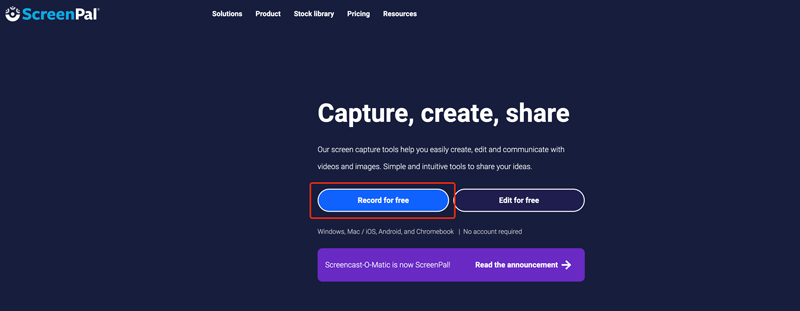
Screencast-O-Matic gebruiken
Start ScreenPal (Screencast-O-Matic) en klik op de Begin knop om het te openen opnameapparaat. Selecteer het opnamegebied, stel de gesproken tekst en computeraudio in en voer andere instellingen uit voordat u een schermopname start.
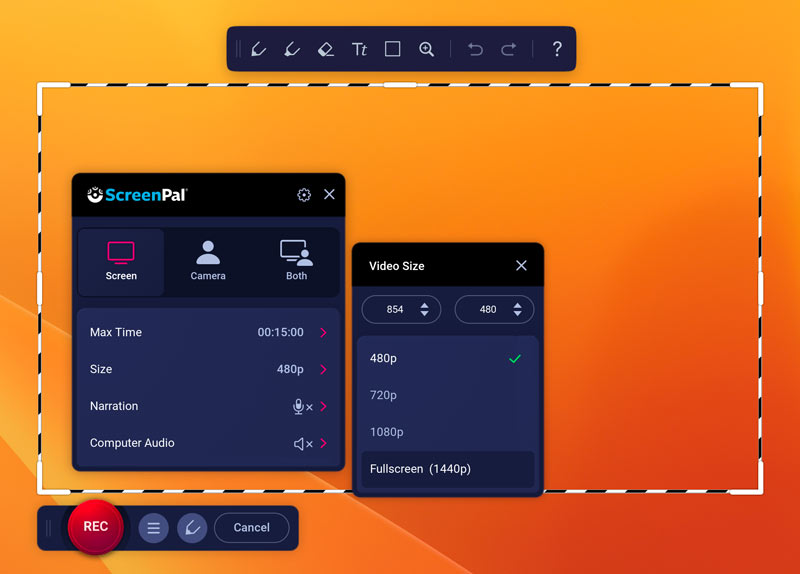
Als u uw computerscherm wilt vastleggen, klikt u eenvoudig op de REC knop. Tijdens het opnemen kunt u de hulpmiddelen gebruiken om vrij op het scherm te tekenen. Klik Omlaag om de opname te beëindigen. Met ScreenPal kunt u de vastgelegde video bewerken, delen of uploaden.
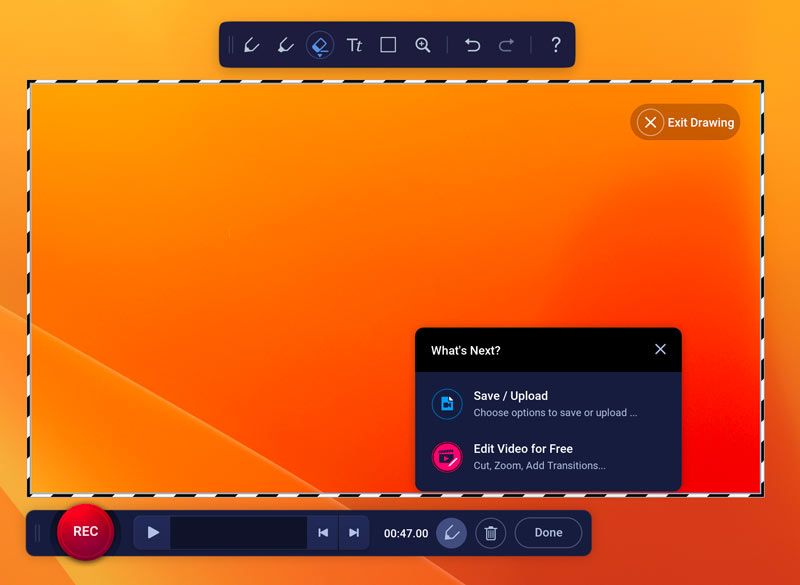
Deel 2. Beste Screencast-O-Matic-alternatief voor het opnemen van een computerscherm
Er kunnen verschillende redenen zijn waarom u mogelijk een alternatief voor Screencast-O-Matic nodig heeft. U bent bijvoorbeeld ontevreden over de gebruikerservaring tijdens de gratis proefperiode of wilt specifieke functies die Screencast-O-Matic niet biedt. Dit deel beveelt een geweldig Screencast-O-Matic-alternatief aan, ArkThinker-schermrecorder, om uw scherm beter vast te leggen.
Dit Screencast-O-Matic-alternatief biedt opties om uw computerscherm op te nemen, uw gameplay, webcam, telefoonactiviteiten en meer vast te leggen. Het kan video's met een hoge resolutie tot 4K UHD opnemen.

Hiermee kunt u het opnamegebied aanpassen aan uw behoeften, zoals volledig scherm, geselecteerd gebied of een specifiek venster. U kunt audio vastleggen via de microfoon, een externe luidspreker en systeemgeluid. U kunt ook de webcam inschakelen om uzelf vast te leggen tijdens de schermopname.

Wanneer je het wil registreer elke activiteit op het scherm, klik eenvoudig op de REC knop. Na het opnemen krijgt u de nodige functies om uw opgenomen video te bekijken en te bewerken. Sla het vervolgens op in elk gewenst populair video- of audioformaat.

Deel 3. Veelgestelde vragen over Screencast-O-Matic en ScreenPal
Is Screencast-O-Matic veilig te gebruiken?
Screencast-O-Matic is een populaire tool voor schermopname die al vele jaren bestaat en over het algemeen als veilig wordt beschouwd. Het heeft een goede reputatie en wordt veel gebruikt door veel particulieren en bedrijven. Het is echter altijd een goed idee om voorzichtig te zijn bij het downloaden en gebruiken van software. Zorg ervoor dat u het downloadt van een vertrouwde bron, de officiële website, en zorg ervoor dat uw antivirussoftware actueel is.
Hoe neem je je Mac-scherm op met systeemaudio?
Met de ingebouwde QuickTime kunt u eenvoudig uw Mac-scherm vastleggen en een video opnemen. Het is echter niet mogelijk om geluid op te nemen van de systeemaudio. U moet vertrouwen op sommige recorders van derden, zoals Scherm opnemer om het systeemgeluid van uw Mac vast te leggen.
Waarom is de Screencast-O-Matic-opname beschadigd?
Het is een veel voorkomend probleem dat Screencast-O-Matic aangeeft dat uw opname beschadigd is en vraagt of u deze wilt verwijderen. Over het algemeen wordt het probleem veroorzaakt door een cloudsynchronisatie-app zoals Google Drive, Dropbox of OneDrive. U kunt uw opslaglocatie wijzigen om het probleem op te lossen.
Conclusie
Screencast-O-Matic is een krachtige tool voor schermopname die een reeks functies, intuïtieve navigatie en gebruiksvriendelijke bewerkingsmogelijkheden biedt. Of u nu een maker van inhoud, docent of zakelijke professional bent, Screencast-O-Matic biedt een toegankelijk platform voor het maken van boeiende en informatieve video's. Als u er na een gratis proefperiode niet tevreden mee bent, kunt u zich wenden tot de aanbevolen Scherm opnemer.
Wat vind je van dit bericht? Klik om dit bericht te beoordelen.
Uitstekend
Beoordeling: 4.9 / 5 (gebaseerd op 362 stemmen)
Vind meer oplossingen
Gedetailleerde gids voor het opnemen van scherm of video's op Mac-computers Gedetailleerde gids over het opnemen van gameplay op de Nintendo Switch Toonaangevende GIF-recorder voor het vastleggen van geanimeerde GIF's [gedetailleerde beoordelingen] Top 4 muisbewegingsrecorders voor Windows en Mac Effectieve manieren om het scherm op te nemen op een Android-telefoon of -tablet Een schermopname maken en geluid opnemen op de iPhoneRelatieve artikelen
- Video opnemen
- Volledige oCam Screen Recorder Review en het beste oCam-alternatief
- Onderzoek naar de voordelen en het gebruik van Webex Recording
- CamStudio Screen Recorder: belangrijkste functies, voor- en nadelen
- [Opgelost] Hoe u een video op Instagram soepel kunt opnemen op Instagram
- Top 4 muisbewegingsrecorders voor Windows en Mac
- Hoe u Adobe Screen Recorder gebruikt om uw inhoud op te nemen
- Top 7 Ubuntu-schermrecorders online en offline voor Ubuntu-gebruikers
- Recensie over Mobizen Screen Recorder en alles wat u moet weten
- Stap in de Xbox Game Bar: waar is het zo beroemd om?
- Bandicam Review: functies, kenmerken en alternatieven



